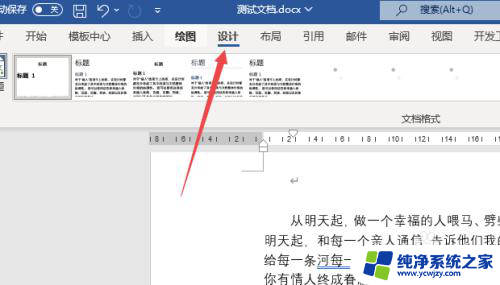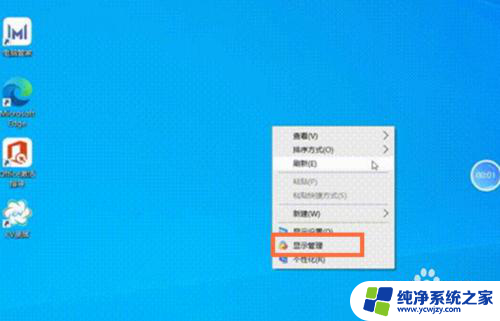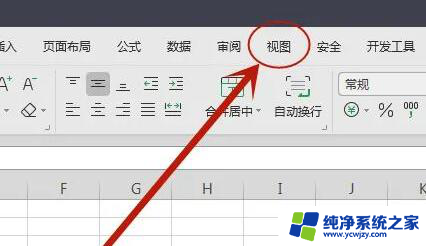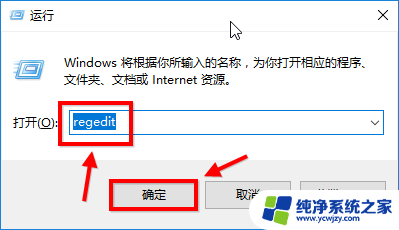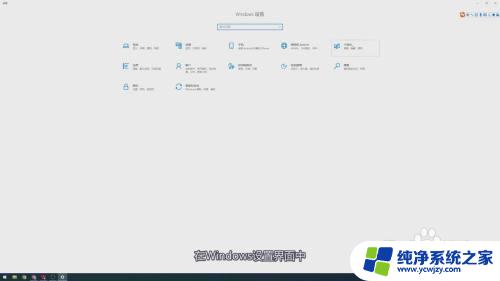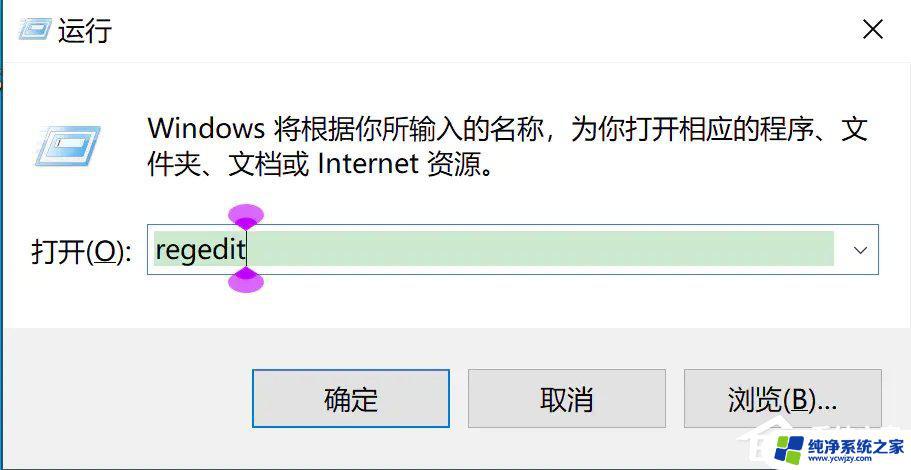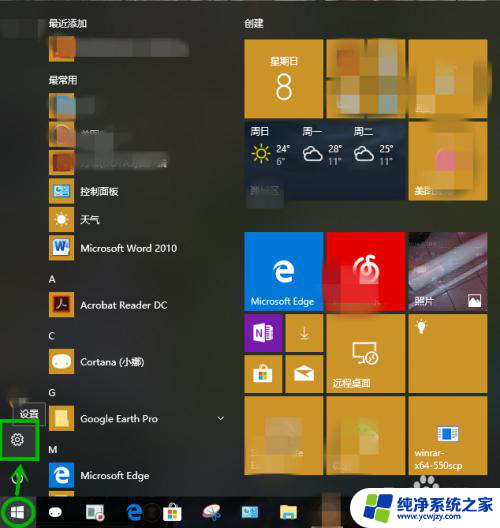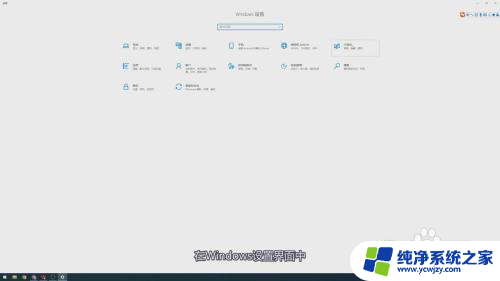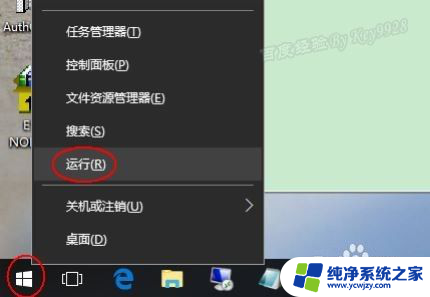win10word背景绿色 win10 word如何设置文档保护色
Win10 Word是一款功能强大的文字处理软件,其背景绿色的设计给人一种清新、舒适的感觉,对于使用Win10 Word的用户来说,设置文档保护色是非常重要的。通过设置文档保护色,可以有效地保护文档内容不被未经授权的人修改或复制,保障文档的安全性。在Win10 Word中设置文档保护色,可以让我们更加放心地保存和分享重要的文件。
具体步骤:
1.按下键盘上的Win+R组合键,打开运行窗口,输入regedit,回车进入注册表编辑器
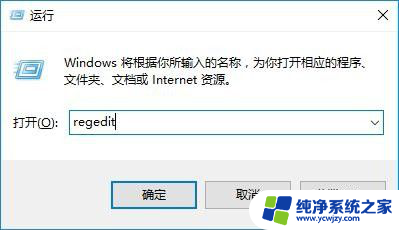
2.在注册表编辑器窗口中,依次展开到HKEY_CURRENT_USER\Control Panel\Colors,在右侧找到并双击打开“Windows”值;
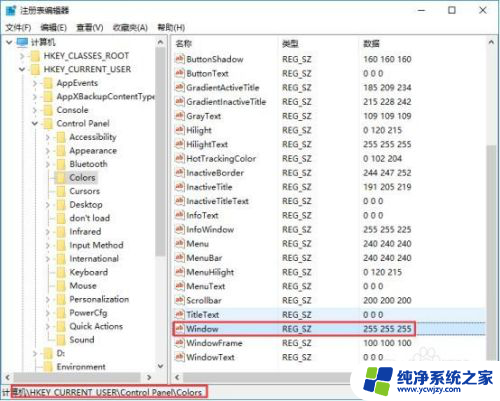
3.将数据数值由255 255 255(默认是白色背景)修改为202 234 206(淡绿色),点击确定;
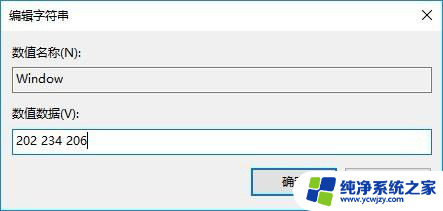
4.展开到HKEY_LOCAL_MACHINE\SOFTWARE\Microsoft\Windows\CurrentVersion\Themes\DefaultColors\Standard,同样在右侧找到并双击打开Windows。同样将默认的数据数值ffffff修改为caeace,点击确定。
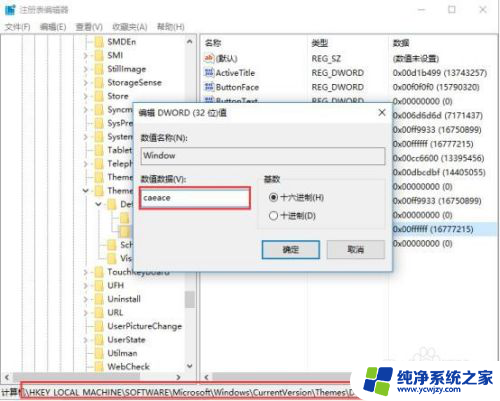
5.完成上述操作后,我们重启电脑。就可以看到记事本、写字板、word等软件的背景色由原来的白色变为了淡绿色,这样可以更好的保护我们的眼睛了。
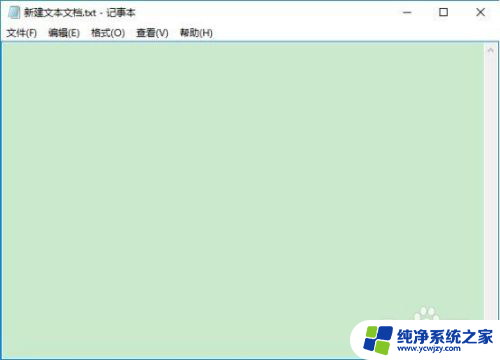
以上就是win10word背景绿色的全部内容,有需要的用户可以按照这些步骤进行操作,希望对大家有所帮助。